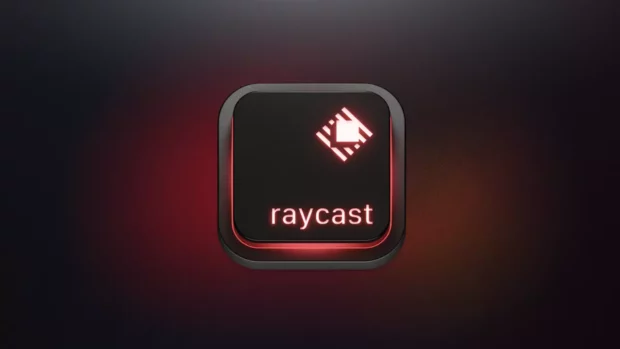
Meskipun Spotlight berfungsi dengan baik untuk sebagian besar pengguna, namun Raycast menawarkan banyak hal untuk komputer Mac Anda.
Anda bisa mempertimbangkan untuk menggunakan alternatif yang lebih canggih dan dapat disesuaikan sehingga memberi Anda kontrol lebih besar. Berikut review fasilitas yang bisa Anda gunakan jika menggunakan Raycast.
1. Pencarian Lebih Baik
Kemampuan Spotlight untuk mencari file dan aplikasi bisa dibilang merupakan fitur yang paling berharga. Anda hanya perlu menggunakan pintasan keyboard Cmd + Spasi, dan bilah pencarian akan muncul.
Raycast menawarkan fungsi pencarian serupa dengan UI intuitif tetapi dengan lebih banyak pilihan. Setelah mengunduh Raycast dari situs webnya dan menginstalnya di Mac, Anda dapat mencari file, aplikasi, kontak, penanda, acara kalender, dan lainnya menggunakan pintasan keyboard default, Option + Space.
Hebatnya Raycast bisa memberikan fitur pencariannya ke tingkat berikutnya dengan kontrol yang lebih besar.
Misalnya, saat mencari file atau aplikasi tertentu, Anda dapat menekan Cmd + K untuk membuka menu tindakan dan mengakses opsi seperti Tampilkan di Finder, Tambahkan ke Favorit, Konfigurasikan Aplikasi, Tutup Paksa Aplikasi, Bagikan, dan banyak lagi. Hal ini memudahkan pengguna yang punya banyak tugas.
2. Window Management
Salah satu alasan mengapa Raycast merupakan alternatif Spotlight adalah fitur Manajemen Window yang nyaman.
Tentu sangat berguna bagi mereka yang membuka dan mengerjakan banyak jendela secara bersamaan, karena mengubah ukuran dan mengaturnya bisa jadi menantang.
Anda tidak perlu mengunduh alat manajemen jendela Mac pihak ketiga atau mengingat pintasan keyboard.
Anda hanya perlu membuka Raycast menggunakan pintasan keyboard default Option + Space, ketik kata kunci “window” dan gunakan tombol panah untuk menavigasi opsi yang berbeda.
Setelah Anda mengetik “window”, akan ada melihat berbagai pilihan yang bisa untuk mengerjakan tugas dengan multitasking. Jika Anda tidak ingin menggunakan tombol panah, tekan tombol Cmd dan nomor yang sesuai untuk opsi tertentu.
3. Perhitungan, Konversi, dan Riwayat Clipboard
Meskipun Spotlight menawarkan fungsi penghitungan dan konversi dasar, Raycast meningkatkannya dengan penghitungan dan konversi yang lebih luas tanpa membuka aplikasi terpisah seperti kalkulator atau browser.
Misalnya, jika Anda mengetik “20 ETH hingga USD” atau “08.00 GMT hingga PST” di Spotlight, Spotlight akan menyarankan untuk membuka browser untuk mendapatkan jawabannya. Sebaliknya, Raycast akan memberikan hasilnya secara langsung.
Raycast juga memiliki fitur riwayat clipboard yang memungkinkan Anda mengakses item yang disalin atau dihitung sebelumnya dan menempelkannya di mana pun diperlukan.
Misalnya, setelah menggunakan kalkulator bawaan Raycast, menekan tombol Return (atau Enter) akan secara otomatis menyalin hasilnya ke clipboard Anda, sehingga lebih mudah untuk ditempelkan ke dokumen atau aplikasi.
Selain itu, Anda dapat merujuk kembali ke penghitungan ini nanti dengan mengetikkan Riwayat Kalkulator atau mengakses item apa pun yang disalin sebelumnya dengan mengetikkan Riwayat Papan Klip.
4. Pengaturan dan Fitur Sistem
Raycast merupakan aplikasi pihak ketiga yang mampu menyesuaikan beberapa pengaturan dan fitur sistem dengan cepat langsung ke melalui panel, sehingga mudah untuk menyesuaikan ke Mac tanpa navigasi dengan banyak menu.
Anda bisa memerintahkan dengan mudah dan Raycast melaksanakannya dengan cepat tanpa harus menampilkan pilihan menu yang banyak.
Misalnya, mengetik “Mode Gelap” memungkinkan Anda beralih dengan cepat antara mode tampilan Gelap dan Terang dari panel Raycast.
Anda juga dapat mematikan, memulai ulang, menghapus instalan aplikasi Mac, membuat pengingat, dan banyak lagi hanya dengan beberapa penekanan tombol.
Selain itu, Anda dapat menetapkan pintasan keyboard untuk aplikasi yang sering digunakan atau tindakan lain apa pun dalam Raycast, sehingga meningkatkan efisiensi dan produktivitas secara keseluruhan.
Caranya cukup buka Raycast, ketik “general” dan tekan Return (atau Enter). Anda dapat menetapkan pintasan ke aplikasi dan perintah di tab Ekstensi. Klik Rekam Hotkey dan masukkan pintasan keyboard yang ingin Anda gunakan.






Leave a Comment